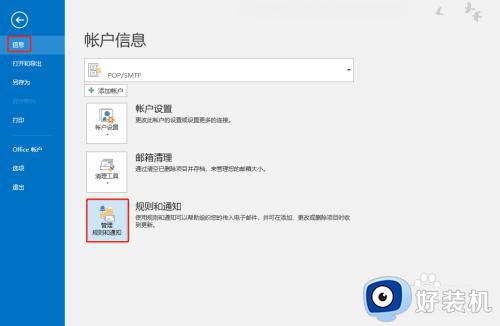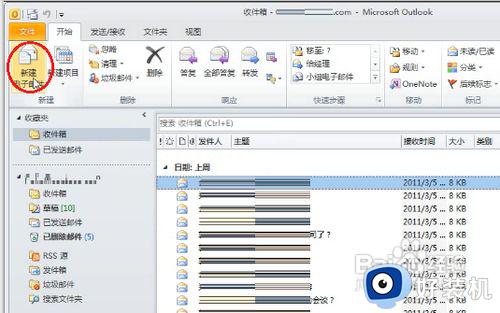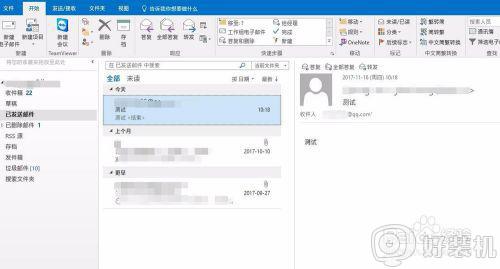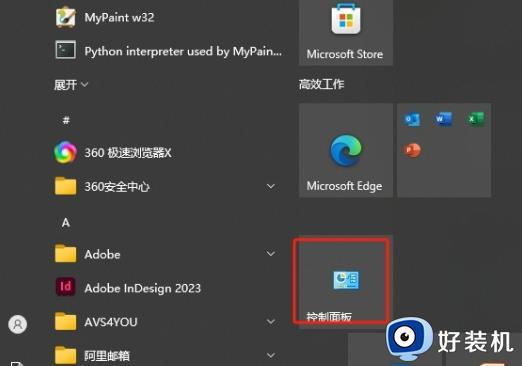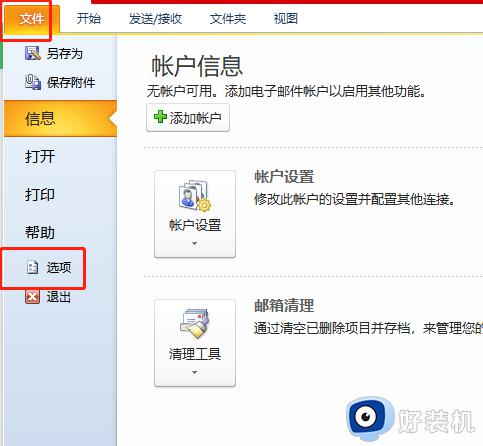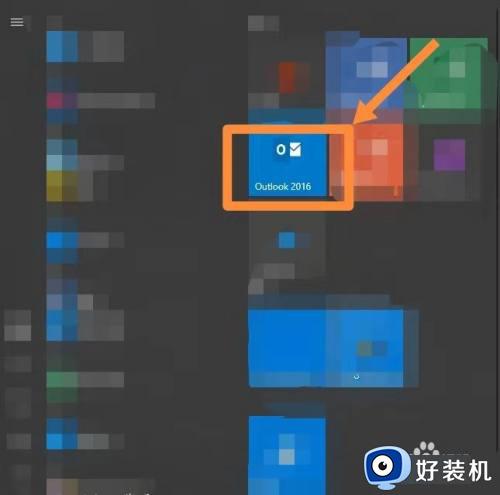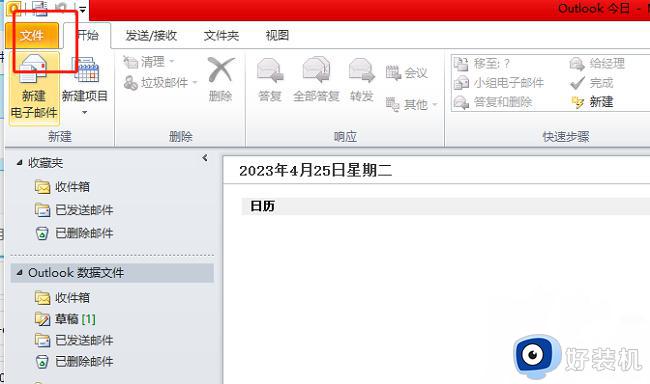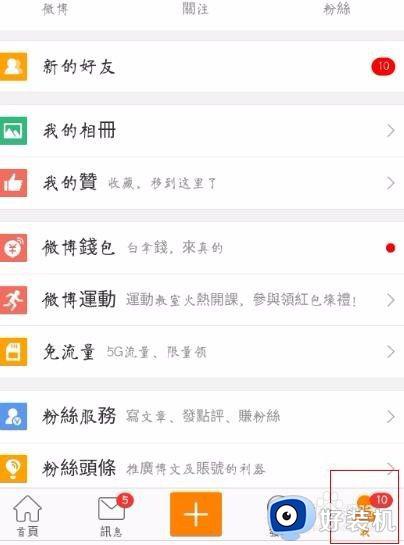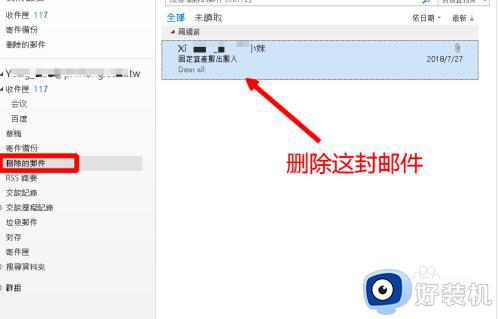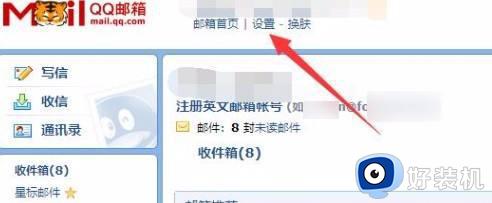outlook休假自动回复在哪里 outlook外出自动回复设置教程
时间:2023-06-23 11:05:00作者:haoxt
许多用户会使用outlook工具来办公收发邮件,有时候我们会请假导致无法及时来处理邮件,这时候就可以设置一个自动回复消息的内容。许多用户不知道outlook休假自动回复在哪里,其实在设置里面就可以操作,下面小编就来和大家介绍outlook外出自动回复设置教程。
设置方法:
1、打开outlook,点击右上方的齿轮图标。
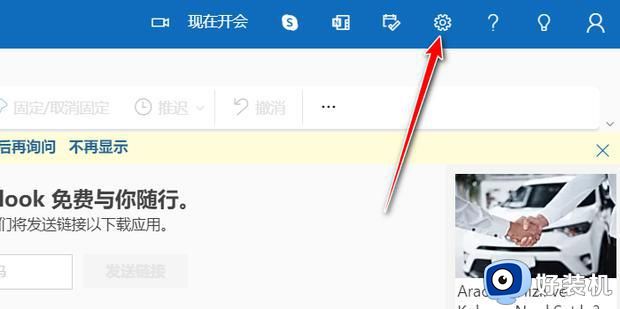
2、点击查看全部Outlook设置。
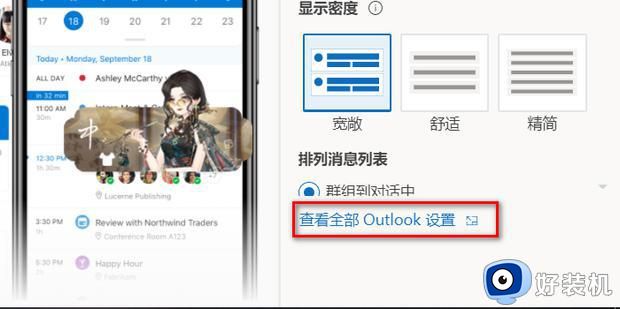
3、点击来自自动答复。
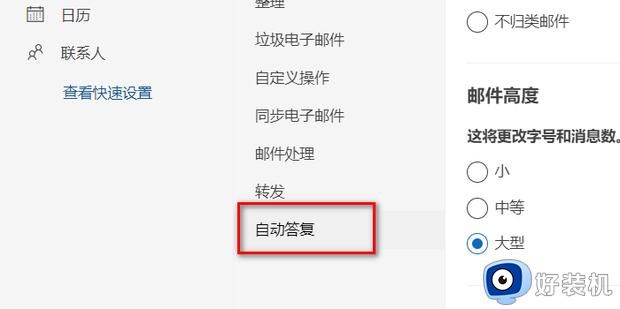
4、将打开自动答复按钮给打开。
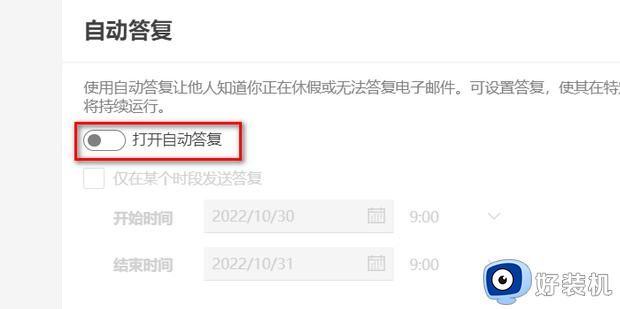
5、将仅在某个时段发送答复给点上。
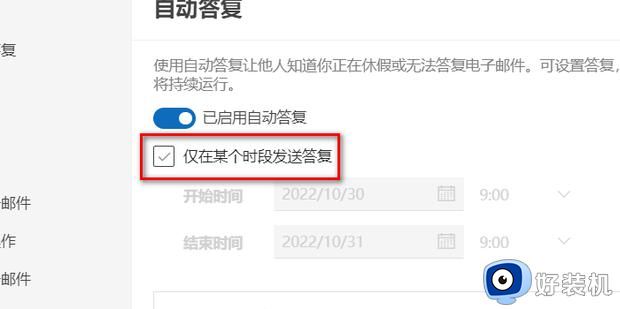
6、设置调休的开始日期。
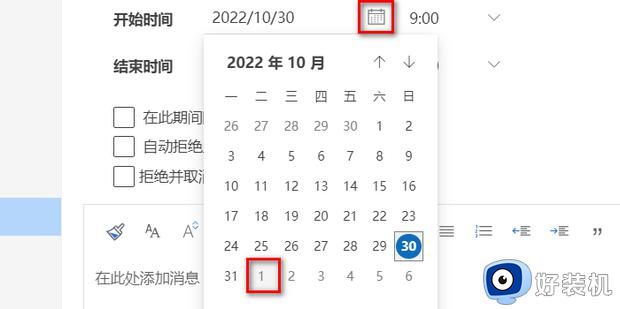
7、设置调休的结束日期。
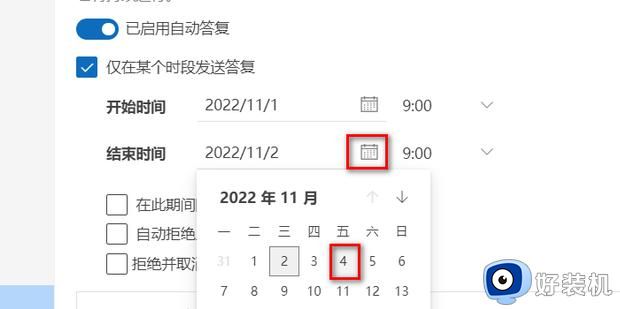
8、还可以对几点开始几点结束进行调整。
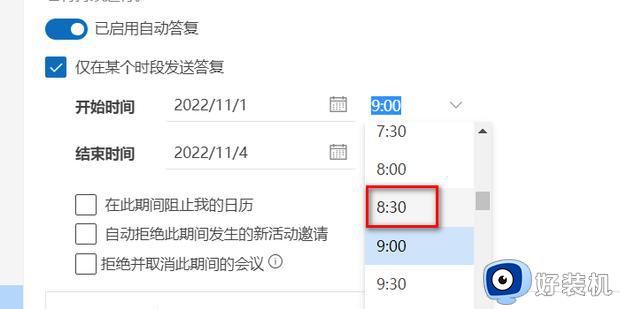
9、根据自己的需求选择这些选项。
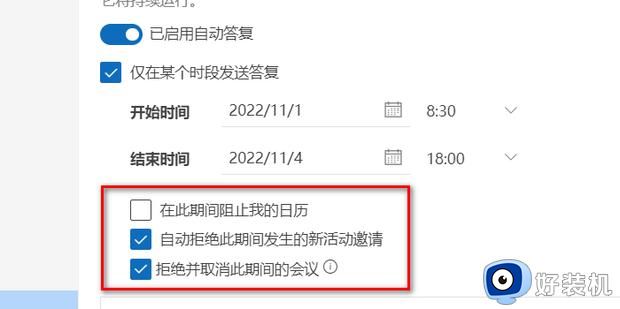
10、输入想要自动答复的内容。
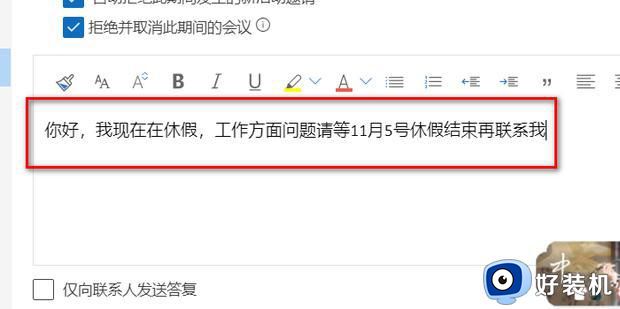
11、可以将仅向联系人发送答复打开,这样就只有联系人给你发邮件会收到自动答复。

12、设置后点击保存即可。
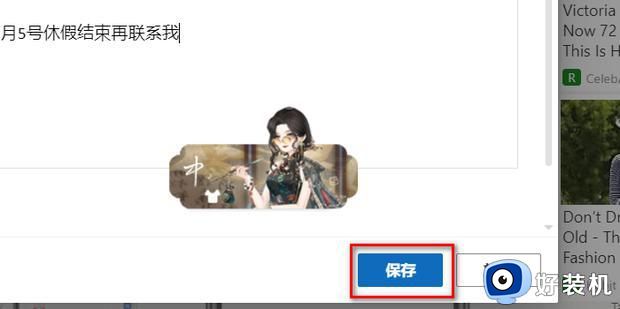
以上就是小编给大家分享的关于outlook休假自动回复在哪里设置的方法,如果你需要在outlook里面设置自动消息回复,就可以参考上面的教程来操作。